Merhabalar yakın zamanda Blogger da daha güvenli olduğu söylenilen https sistemine geçti ve bu link türünden olmayanları desteklememeye başladı tabi. Bizler de bunun etkilerini görmeye başladık ve bu yazıya da vesile oldu çünkü daha önceki arşiv sayfası oluşturma yazımdaki(Bloguna Bir Arşiv Sayfası Ekleme yazısındaki) kodda da htpp link içeren bir javascript vardı ve çalışmaz oldu.
Bu yazımda ise Blogger'ın sunmuş olduğu orijinal arşiv gadgeti Blog Arşivi'ni oluşturmuş olduğunuz tek bir sayfada arşiv sayfası olarak göstermenizi anlatacağım ve bu css kodları ile olduğundan her hangi bir şekilde ilerde kaybolacak gibi bir endişe yaşamanıza da sebep olmayacaktır.
bu yazımda da resmi Blogger İletişim Formu gadgetini oluşturduğunuz İletişim Sayfasında göstermeyi anlatmıştım. Eğer böyle bir sayfa da oluşturmak isterseniz
-
-
Nasıl Yapılacak?
NOT : Bu eklentiyi blogunuza eklerken blogunuzun şablonunda birkaç ekleme, çıkarma yapacağız ve bu düzenlemeleri yaparken yanlış bir şey yaptığınız taktirde sıkıntı olmaması ve rahat bir şekilde düzenleme yapabilmek için şablondan şablon yedeğini almayı unutmayınız.
1. yapılacak : Öncelikle orijinal arşiv gadgetini eklemek için Yerleşimden Gadget Ekleye tıklamalısınız ve ardından Blog Arşivini seçip kaydetmelisiniz.
2. yapılacak : Şablondan HTML'yi Düzenleye tıklayın ardından Ctrl + F yardımıyla ]]></b:skin> kodunu bulun ve bir satır altına aşağıdaki kodu ekleyip kaydedin. Bunu yaptıktan sonra blog arşivinin blogunuzda görünmediğini fark edeceksinizdir.
kod:
<b:if cond='data:blog.url != "BLOG ARŞİV SAYFANIZIN ADRESİ"'><style>#BlogArchive1{display:none;}</style><b:else/><style>#Blog1{display:none;}</style></b:if>
3. yapılacak : Sayfalar bölümünden Yeni sayfa butonuna tıklayın ve sadece Arşiv sayfanızın koymuş oldunuz sayfa başlığını girip(benimkisi Yeni Arşiv) Yayınla butonuna tıklayınız ve ardından Yerleşim'den eklemediyseniz Sayfalar Gadgetini ekleyip, düzenleyip bu yapmış olduğunuz boş arşiv sayfasını gösterilecek yapıp Kaydet butonuna tıklayın ve artık sayfayı görebileceğiz. Sayfayı görüntüleyin ve üstten alttaki gibi adresi alın:
http://blogunuz.blogspot.com.tr/p/arsivsayfasi.html
buradan .tr uzantısını kaldırmalısınız alttaki gibi
http://blogunuz.blogspot.com/p/arsivsayfasi.html
kopyalayın kendinizinkini, bu yapılacakta size Windows Not Defteri yardımcı olabilir.
4. yapılacak : 2 yapılacakta eklemiş olduğunuz koddaki BLOG ARŞİV SAYFANIZIN ADRESİ yerine bu hazırladığınız kodla değiştirin ve kaydedin şablonunu blogunuzun.
ve artık blogumda olduğu gibi sayfalar gadgetinizden arşiv sayfanıza tıkladığınızda arşiv içeriği görünecektir. Eğer çok küçük bir ihtimal olsa da yalnızca bu sayfaya girdiğinizde hala yanda gözüküyorsa Yerleşimden oynamalar yaparak bu sıkıntıyı çözebilirsiniz.



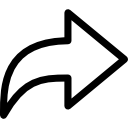
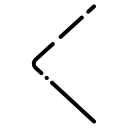

Hiç yorum yok:
Yorum Gönder
Yorum Kuralları
1. Dediklerinizde kimseye kırıcı olmayınız.
2. Lütfen konu dışı şeyleri iletişim sayfamızdan yazmaya çalışınız.
3. Sorularınıza en kısa sürede cevap verilmeye çalışılacaktır.